So installieren Sie die neuesten AMD Radeon -Treiber auf Ubuntu 18.04 Bionic Beaver Linux
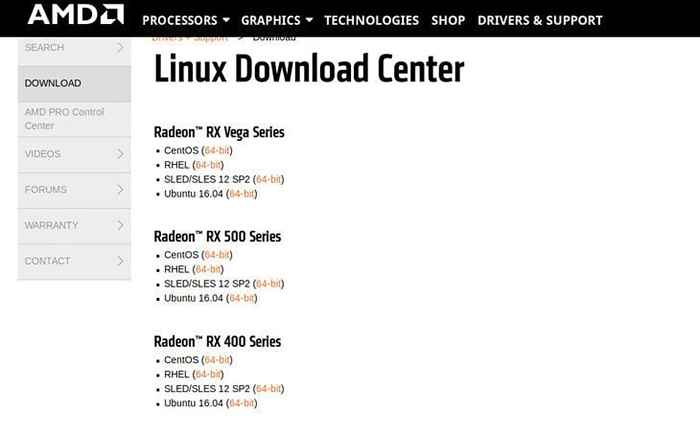
- 928
- 159
- Marleen Weight
Zielsetzung
Installieren Sie die neuesten AMD -Grafik -Treiber auf Ubuntu
Verteilungen
Ubuntu 18.04
Anforderungen
Eine Arbeitsanlage von Ubuntu 18.04 mit Root -Privilegien
Konventionen
- # - erfordert, dass gegebene Linux -Befehle mit Root -Berechtigungen entweder direkt als Stammbenutzer oder mit Verwendung von ausgeführt werden können
sudoBefehl - $ - Erfordert, dass die angegebenen Linux-Befehle als regelmäßiger nicht privilegierter Benutzer ausgeführt werden können
Andere Versionen dieses Tutorials
Ubuntu 20.04 (fokale Fossa)
Einführung
Wenn Sie vorhaben, eine AMD -Grafikkarte mit Ubuntu 18 zu verwenden.04, Sie haben ein paar Optionen. Da Bionic eine LTS-Veröffentlichung ist, haben Sie die Möglichkeit, die proprietären AMDGPU-Pro-Treiber zu verwenden. Die Open -Source -Treiber, die mit Ubuntu geliefert werden, sind jedoch wahrscheinlich besser für Spieler. Sie sind bereits installiert und Sie können Ihr System so konfigurieren, dass sie ständige Leistungsstärken-Upgrades von den neuesten MESA-Releases erhalten. In jedem Fall werden Sie großartige Erfahrung mit AMD auf Ubuntu 18 haben.04.
Proprietär
Seit Ubuntu 18.04 ist eine LTS-Veröffentlichung, die von AMD mit den AMDGPU-Pro-Treibern offiziell unterstützt wird. Diese Treiber sind nur direkt bei AMD erhältlich und sind eher auf professionelle Anwendungen ausgerichtet. Sie brauchen diese Treiber nicht zum Spielen. Tatsächlich ist der "Spiele" -Teil nahezu identisch mit dem Open Source -Treiber.
Laden Sie die Treiber herunter und packen Sie sie aus
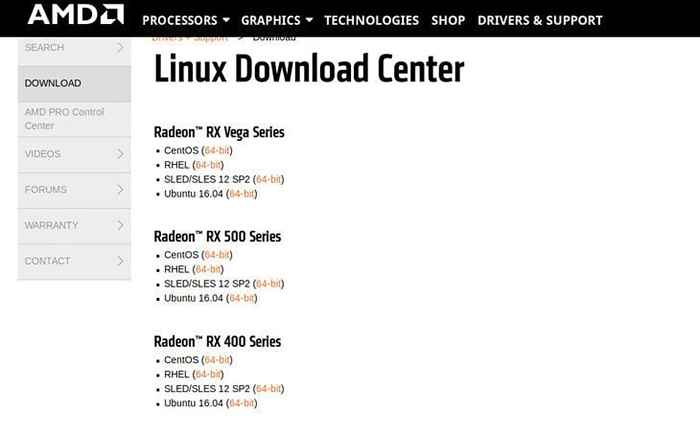
Um die Treiber zu erhalten. Die Veröffentlichung sollte in Form eines Tarballs erfolgen.
Extrahieren Sie den Tarball entweder automatisch mit Ihrem GUI -Archivmanager über Ihren Browser oder lassen Sie ihn herunterladen und extrahieren Teer aus der Befehlszeile.
$ tar -xjvf amdgpu -pro_*.Teer.xz
Ein Verzeichnis, das alle erforderlichen Pakete enthält, wird basierend auf der Version der Treiber erstellt. CD in dieses Verzeichnis.
CD AMDGPU-PRO-XX.Xx-xxxxxx
Führen Sie das Skript aus
Machen Sie sich keine Sorgen, alle diese Pakete einzeln zu installieren. Es gibt ein Installationskript, das alles für Sie behandelt. Führen Sie das Skript als regulärer Benutzer aus. Sie werden nach Ihrem Passwort aufgefordert sudo. Wenn Sie faul sein möchten, fügen Sie die hinzu -y Fahnen Sie zu jeder Frage "Ja" zu beantworten.
$ ./AMDGPU-pro-install -y
Lassen Sie das Skript alle Ihre Pakete ausführen und installieren. Es wird ein bisschen Zeit dauern, aber sobald es fertig ist, ist Ihr System bereit. Starten Sie einfach neu, und Sie können mit Ihren neuen Treibern beginnen.
Open Source
Wenn Sie Ubuntu 18 leiten 18.04, Sie haben bereits die Open -Source -AMD -Treiber installiert. Sie sind in Mesa und den Linux -Kernel integriert. Seitdem Ubuntu 18.04 ist neu, es wird einige der neuesten Funktionen haben. Wenn Sie jedoch das absolut neueste möchten, solange Sie Ihr System ausführen, gibt es eine ausgezeichnete PPA, die Git -Versionen von Mesa verpackt.
Fügen Sie die PPA hinzu
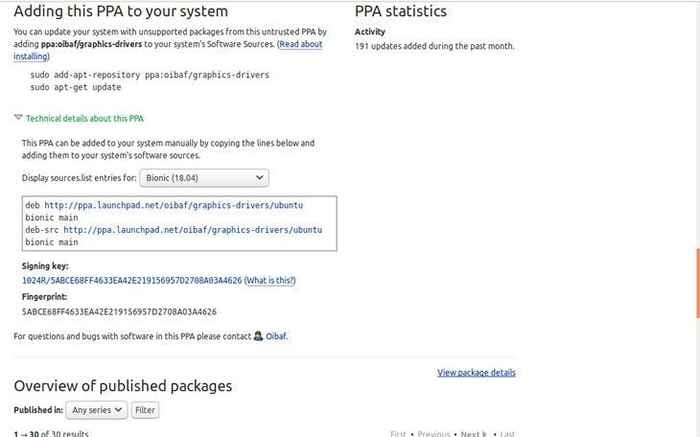
Diese PPA enthält auch die Gallium neun Patches, die die DirectX9 -Unterstützung für MESA ermöglichen. Sie können es zusammen mit Wein verwenden, um ältere Windows -Spiele mit nahezu nativem Auftritt zu spielen.
$ sudo add-apt-repository pPA: oibaf/graphics-drivers $ sudo Apt-Get-Update
Aktualisieren und Upgrade
Nachdem Sie die PPA hinzugefügt haben, apt aptieren und ein vollständiges Upgrade durchführen.
$ sudo APT Update && sudo Apt -y Upgrade
APT wird automatisch die aktualisierten Pakete aus der PPA einziehen.
Aktivieren Sie DRI3
DRI3 erhöht die grafische Leistung mit den AMDGPU -Treibern. Um es zu aktivieren, müssen Sie Ihrem ein paar Zeilen hinzufügen /etc/x11/xorg.Conf Datei. Öffne es mit sudo Verwenden Sie Ihren bevorzugten Texteditor. Fügen Sie den folgenden Block hinzu.
Abschnitt "Geräte" IDGPU "Treiber" AMDGPU "Option" AccelMethod "" Glamour "Option" Dri "" 3 "Ende
Sobald Sie das hinzugefügt haben. Speichern und starten Sie Ihren Computer neu. Wenn es neu startet, verwenden Sie die neueste Version von MESA mit aktiviertem DRI3.
Gedanken schließen
Welche Route auch immer Sie gewählt haben, Ihre AMD -Grafikkarte wird sehr gut mit Ubuntu 18 abschneiden.04. Beide Fahrer werden auch durch die gesamte Lebensdauer der Veröffentlichung unterstützt. Machen Sie sich also keine Sorgen, dass sie veraltet sind. Auch hier sollten sich Spieler wahrscheinlich an die Open Source halten. Es wird die inkrementellsten Upgrades sehen, und Sie können Gallium Nine für Weinspiele nutzen.
Verwandte Linux -Tutorials:
- Dinge zu installieren auf Ubuntu 20.04
- Dinge zu tun nach der Installation Ubuntu 20.04 fokale Fossa Linux
- Dinge zu installieren auf Ubuntu 22.04
- Ubuntu 20.04 Tricks und Dinge, die Sie vielleicht nicht wissen
- Dinge zu tun nach der Installation Ubuntu 22.04 Jammy Quallen…
- Ubuntu 20.04 Leitfaden
- Die 8 besten Ubuntu -Desktop -Umgebungen (20.04 fokale Fossa…
- Ubuntu 22.04 Leitfaden
- Ubuntu 20.04 Hadoop
- FTP -Clientliste und -installation auf Ubuntu 20.04 Linux…
- « So installieren Sie Dampf auf Ubuntu 18.04 Bionic Beaver Linux
- So installieren und integrieren Sie Dropbox mit Ubuntu 18.04 Bionic Beaver Desktop »

